win7旗舰版开机启动项如何设置 win7旗舰版开机启动项的设置方法
时间:2017-07-04 来源:互联网 浏览量:
今天给大家带来win7旗舰版开机启动项如何设置,win7旗舰版开机启动项的设置方法,让您轻松解决问题。
说到电脑开机启动项想必大家再熟悉不过了吧,所谓开机启动项是电脑开机的时候系统会在前台或者后台自动运行的程序,这样可以免去我们开机再次运行的麻烦,但是开机启动项会影响到电脑的开机速度,所以开机启动项合理开启就好,那么win7旗舰版系统该如何设置开机启动项呢?下面豆豆给大家介绍两种常用的方法吧
法一、电脑自带开机启动项设置
第一步、从开始---运行,然后呼出运行的界面(快捷键是同时按住键盘的 win+R 键)。
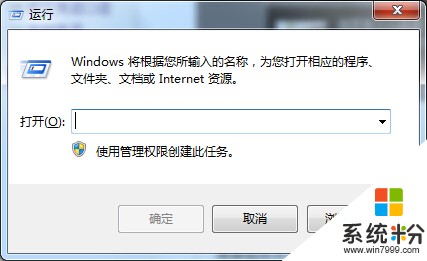
第二步、输入msconfig”命令,然后点击确认。
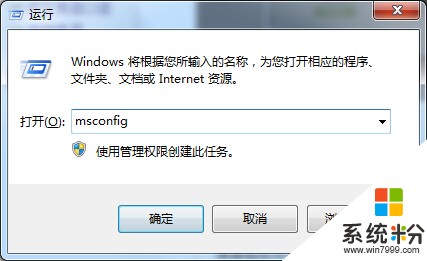
第三步、这个时候你就可以看到这个界面了,可以根据自己的电脑的情况在这里就行修改。

上面步骤如有修改的地方,在按确定之后,都会有一个重启电脑的提醒,修改设置之后,需要电脑重启才能有效哦。
法二、使用360安全卫士
如果你的电脑安装了杀毒软件也可以设置,小编的电脑安装的是360安全卫士,就可以在360里设置开机启动项。
360安全卫士下载:http://www.doudouxitong.com/tools/anquan/2014/1012/3886.html
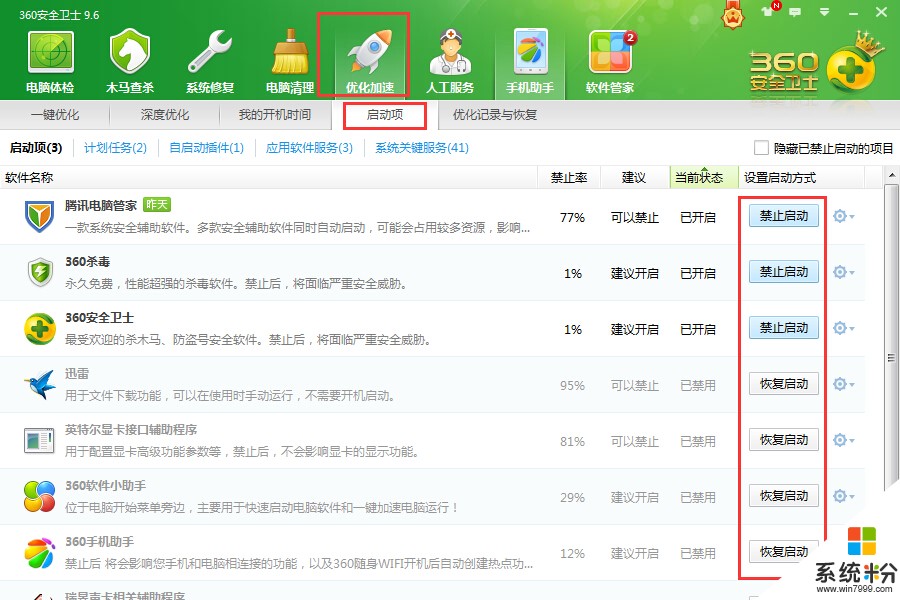
通过win7系统自带开机启动项设置或360安全卫士>优化加速>启动项管理,那么我们也能轻松的关闭一些不常用的启动项,这样可以有效的提高开机速度。
以上就是win7旗舰版开机启动项如何设置,win7旗舰版开机启动项的设置方法教程,希望本文中能帮您解决问题。
相关教程
- ·如何优化win7旗舰版开机启动项?win7旗舰版开机启动项的优化方法。
- ·win7 64位旗舰版设置开机自动启动NumLock键如何操作? win7 64位旗舰版设置开机自动启动NumLock键 操作的方法
- ·win7开机启动项如何设置 win7开机启动项 设置的方法
- ·win7如何设置开机启动项|win7设置开机启动项的方法
- ·win7怎么设置开机快速启动 Win7旗舰版如何开启快速启动
- ·如何修改win7 64位旗舰版的启动项 要修改win7 64位旗舰版启动项怎么办
- ·win7系统电脑开机黑屏 Windows7开机黑屏怎么办
- ·win7系统无线网卡搜索不到无线网络 Win7电脑无线信号消失怎么办
- ·win7原版密钥 win7正版永久激活密钥激活步骤
- ·win7屏幕密码 Win7设置开机锁屏密码的方法
Win7系统教程推荐
- 1 win7原版密钥 win7正版永久激活密钥激活步骤
- 2 win7屏幕密码 Win7设置开机锁屏密码的方法
- 3 win7 文件共享设置 Win7如何局域网共享文件
- 4鼠标左键变右键右键无法使用window7怎么办 鼠标左键变右键解决方法
- 5win7电脑前置耳机没声音怎么设置 win7前面板耳机没声音处理方法
- 6win7如何建立共享文件 Win7如何共享文件到其他设备
- 7win7屏幕录制快捷键 Win7自带的屏幕录制功能怎么使用
- 8w7系统搜索不到蓝牙设备 电脑蓝牙搜索不到其他设备
- 9电脑桌面上没有我的电脑图标怎么办 win7桌面图标不见了怎么恢复
- 10win7怎么调出wifi连接 Win7连接WiFi失败怎么办
Win7系统热门教程
- 1 win7 32位系统不能使用WIN+E打开计算机怎么解决? win7 32位系统不能使用WIN+E打开计算机如何处理?
- 2 win7下DirectDraw无法被禁用的解决方法
- 3 win7提示“找到新的硬件向导”窗口怎么解决
- 4win7安装了synaptics后触摸板失灵怎么回事
- 5新电脑win7怎么联网,新电脑win7联网的方法
- 6win7用QQ语音没有声音如何处理 如何处理在qq语音过程中麦克风没有声音的问题
- 7win7怎么查看boot.ini文件|修改boot.ini文件的解决方法
- 8Win7访问共享文件夹提示“请检查名称的拼写”怎么解决? Win7访问共享文件夹提示“请检查名称的拼写”如何处理? Win7访问共享文件夹提示“请检查名称的拼写”怎么解决? Win7访问共享文件夹提示“请检查名称的拼写”处理的方法?
- 9win7 64位旗舰版如何关机 解决win7 64位旗舰版不能关机的方法
- 10win7电脑如何显示/隐藏文件 win7电脑显示/隐藏文件的方法有哪些
最新Win7教程
- 1 win7系统电脑开机黑屏 Windows7开机黑屏怎么办
- 2 win7系统无线网卡搜索不到无线网络 Win7电脑无线信号消失怎么办
- 3 win7原版密钥 win7正版永久激活密钥激活步骤
- 4win7屏幕密码 Win7设置开机锁屏密码的方法
- 5win7怎么硬盘分区 win7系统下如何对硬盘进行分区划分
- 6win7 文件共享设置 Win7如何局域网共享文件
- 7鼠标左键变右键右键无法使用window7怎么办 鼠标左键变右键解决方法
- 8windows7加密绿色 Windows7如何取消加密文件的绿色图标显示
- 9windows7操作特点 Windows 7的特点有哪些
- 10win7桌面东西都没有了 桌面文件丢失了怎么办
